Πώς να αλλάξετε το θέμα των Windows 10
Τα Windows 10 είναι ευέλικτα όσον αφορά την προσαρμογή και η αλλαγή του θέματός τους σάς επιτρέπει να τροποποιείτε πολλά από τα στοιχεία του ταυτόχρονα. Μπορείτε να αλλάξετε το φόντο, το χρώμα, τον ήχο και τον δρομέα του ποντικιού κάθε φορά που επιλέγετε ένα νέο θέμα. Αυτό το σεμινάριο δείχνει πώς να αλλάξετε το θέμα στον υπολογιστή ή τη συσκευή σας με Windows 10:
ΣΗΜΕΙΩΣΗ:(NOTE:) Οι δυνατότητες που παρουσιάζονται είναι διαθέσιμες στην Ενημέρωση Νοεμβρίου 2019 των Windows 10(Windows 10 November 2019 Update) ή νεότερη έκδοση. Εάν χρησιμοποιείτε μια παλαιότερη έκδοση των Windows 10 , ενδέχεται να μην έχετε πρόσβαση σε όλες τις δυνατότητες. Ελέγξτε την έκδοση των Windows 10(Check your Windows 10 build) και, εάν είναι απαραίτητο, λάβετε την πιο πρόσφατη ενημέρωση των Windows 10(latest Windows 10 update) διαθέσιμη για εσάς.
Πρώτα(First) πράγματα πρώτα: Τι είναι το θέμα των Windows 10;
Ένα θέμα είναι μια συλλογή ρυθμίσεων που μπορείτε να εφαρμόσετε για να αλλάξετε οπτικές και ηχητικές πτυχές στα Windows 10 . Ενώ τα περισσότερα θέματα που συναντήσαμε αλλάζουν μόνο τον συνδυασμό χρωμάτων και τις ταπετσαρίες(wallpapers) που χρησιμοποιούνται από τα Windows 10(Windows 10) , ορισμένα μπορούν επίσης να αλλάξουν τον συνδυασμό ήχου(sound scheme) , την εμφάνιση του δρομέα του ποντικιού(mouse cursor's appearance) και ακόμη και τα τυπικά εικονίδια επιφάνειας εργασίας(standard desktop icons) .

Το πιο σημαντικό, μπορείτε να αποθηκεύσετε τις αγαπημένες σας ομάδες ρυθμίσεων ως θέματα, να κάνετε εναλλαγή μεταξύ τους κατά βούληση και ακόμη και να συγχρονίσετε τις ρυθμίσεις για να εφαρμόσετε το θέμα σας σε άλλες συσκευές Windows 10 .
Λάβετε υπόψη ότι οι λειτουργίες Dark Mode(Dark Mode) και Light Mode που παρουσιάζονται με τα Windows 10(Windows 10) επηρεάζονται επίσης και μπορούν να τροποποιηθούν από το θέμα που έχετε επιλέξει.
Πώς να αλλάξετε το θέμα στα Windows 10
Για να αποκτήσετε πρόσβαση στα θέματα που είναι διαθέσιμα στα Windows 10 , βρήκαμε ότι είναι πιο εύκολο πρώτα να κάνετε δεξί κλικ ή να πατήσετε παρατεταμένα σε μια ελεύθερη περιοχή της επιφάνειας εργασίας και, στη συνέχεια, να μεταβείτε στην Εξατομίκευση(Personalize) στο μενού με τα συμφραζόμενα.
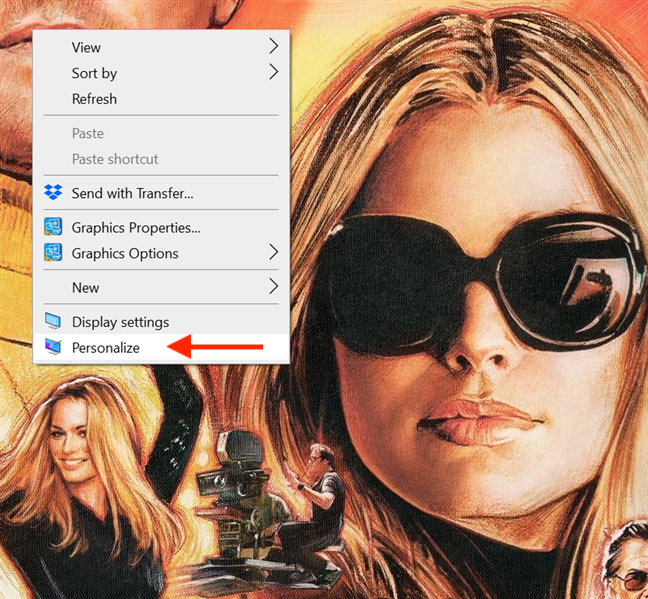
Αυτό ανοίγει τις ρυθμίσεις εξατομίκευσης . (Personalization)Κάντε κλικ ή πατήστε στην καρτέλα Θέματα(Themes) από τη στήλη στα αριστερά.

Στο επάνω μέρος της καρτέλας Θέματα(Themes) , μπορείτε να δείτε τα στοιχεία που συνθέτουν το Τρέχον θέμα(Current theme) σας - στην περίπτωσή μας, ονομάζεται Προσαρμοσμένο(Custom) . Κάντε κύλιση προς τα κάτω στην ενότητα Αλλαγή θέματος(Change theme) από κάτω για να ανακαλύψετε όλα τα θέματα που είναι διαθέσιμα στον υπολογιστή ή τη συσκευή σας Windows 10.

Το μόνο που χρειάζεται να κάνετε για να εφαρμόσετε ένα νέο θέμα είναι να κάνετε κλικ ή να πατήσετε πάνω του - επιλέξαμε το θέμα Λουλούδια(Flowers) . Μπορεί να χρειαστούν μερικά δευτερόλεπτα, αλλά θα πρέπει πρώτα να δείτε την εφαρμογή της νέας ταπετσαρίας της επιφάνειας εργασίας σας και, στη συνέχεια, μερικά άλλα στοιχεία της διεπαφής σας ενδέχεται να αλλάξουν χρώματα. Κάντε κύλιση(Scroll) ξανά προς τα πάνω για να δείτε τα βασικά στοιχεία που συνθέτουν το νέο θέμα των Windows 10 .

Αυτό είναι όλο. Κλείστε τις Ρυθμίσεις(Settings) και απολαύστε το νέο σας θέμα!
Πώς να αποκτήσετε ένα νέο θέμα στα Windows 10
Εάν κανένα από τα διαθέσιμα θέματα δεν είναι της αρεσκείας σας, μπορείτε να εγκαταστήσετε και να χρησιμοποιήσετε νέα. Ως εναλλακτική της διαδρομής στην προηγούμενη ενότητα, μπορείτε να ανοίξετε τις Ρυθμίσεις των Windows 10(open Windows 10's Settings) και να μεταβείτε στην "Personalization -> Themes . " Στην ενότητα Αλλαγή θέματος(Change theme) , μπορεί να έχετε παρατηρήσει τον σύνδεσμο "Λήψη περισσότερων θεμάτων στο Microsoft Store" . ("Get more themes in Microsoft Store")Κάντε κλικ ή πατήστε σε αυτό.

Αυτό ανοίγει το Microsoft Store , εμφανίζοντας τα διαθέσιμα Θέματα των Windows(Windows Themes) .

Κάντε κύλιση(Scroll) στις διαθέσιμες επιλογές μέχρι να τραβήξει κάτι το μάτι σας. Στη συνέχεια, κάντε κλικ ή πατήστε στο θέμα για να ανοίξετε τη σελίδα του στο Microsoft Store . Λαμβάνοντας υπόψη ότι ξυπνήσαμε με οκτώ ίντσες χιονιού σήμερα, αποφασίσαμε ότι το Chilly Morning ήταν το κατάλληλο θέμα.

Μπορείτε να μετακινηθείτε στις πληροφορίες που είναι διαθέσιμες στη σελίδα του θέματος για να μάθετε περισσότερα σχετικά με αυτό και να κάνετε προεπισκόπηση ορισμένων από τις ταπετσαρίες του. Όταν αποφασίσετε, κάντε κλικ ή πατήστε Λήψη(Get) .
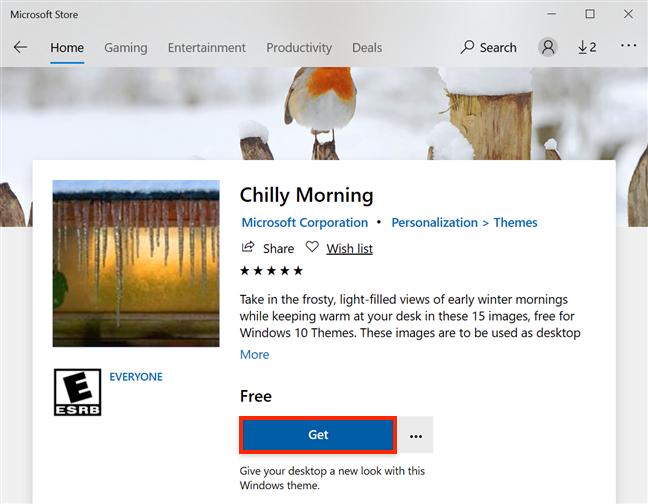
Περιμένετε(Wait) μερικά δευτερόλεπτα μέχρι να γίνει λήψη και εγκατάσταση του θέματος. Μια γραμμή προόδου στην κορυφή σας κρατά ενήμερους για την πρόοδο.

Όταν ολοκληρωθεί η διαδικασία εγκατάστασης, το νέο σας θέμα γίνεται διαθέσιμο στην ενότητα Αλλαγή θέματος(Change theme) και μπορείτε να κάνετε κλικ ή να πατήσετε πάνω του για να το εφαρμόσετε, όπως απεικονίστηκε προηγουμένως.

Απολαύστε το νέο σας θέμα των Windows 10!
Βρήκατε(Did) κάποια συναρπαστικά θέματα στο Microsoft Store ;
Τα θέματα είναι ένας πολύ καλός τρόπος για να δοκιμάσετε διαφορετικές εμφανίσεις για τη διεπαφή των Windows 10. Βρήκαμε μερικά καταπληκτικά στο Microsoft Store , όπως Webwebs(Cobwebs) ή Abstract Bubbles . Τι γίνεται με εσάς; Ποια θέματα βρήκατε ενδιαφέροντα; Μοιραστείτε(Share) τα ευρήματά σας στα παρακάτω σχόλια.
Related posts
Πώς να καρφιτσώσετε παιχνίδια Steam για να ξεκινήσετε στα Windows 10 -
Πώς να αλλάξετε την προφύλαξη οθόνης στα Windows 10: Όλα όσα πρέπει να γνωρίζετε -
Πώς να προσαρμόσετε τα σχήματα ήχου για Windows 10 -
4 τρόποι για να αλλάξετε την ταπετσαρία της επιφάνειας εργασίας στα Windows 10
7 ιστότοποι όπου μπορείτε να κατεβάσετε δωρεάν εικονίδια επιφάνειας εργασίας για Windows 10
Τι είναι η προφύλαξη οθόνης και πρέπει να τη χρησιμοποιήσετε;
Πώς να βαθμονομήσετε την οθόνη σας στα Windows 10
10 τρόποι οργάνωσης και αλλαγής του μενού έναρξης των Windows 10 -
Πώς να ορίσετε το προεπιλεγμένο μικρόφωνο στα Windows 10 -
Πώς να αλλάξετε ένα εικονίδιο φακέλου στα Windows 10 σε 3 εύκολα βήματα
5 τρόποι για να ρυθμίσετε τον τρόπο λειτουργίας της Αναζήτησης των Windows 10
Πώς να αφαιρέσετε ή να αποκρύψετε την κορδέλα από την Εξερεύνηση αρχείων στα Windows 10
Πώς να αποκρύψετε εφαρμογές από το μενού "Έναρξη" των Windows 10 -
3 τρόποι απόκρυψης της γραμμής εργασιών στα Windows 10
Πού αποθηκεύονται τα στιγμιότυπα οθόνης; Αλλάξτε τη θέση τους στα Windows 10 -
Ο πλήρης οδηγός για την εξατομίκευση της γραμμής εργασιών στα Windows 10
Το δίσκο συστήματος των Windows 10 - Πώς να εμφανίσετε ή να αποκρύψετε εικονίδια!
Ειδήσεις και ενδιαφέροντα στα Windows 10: Πώς να το αποκτήσετε, να το διαμορφώσετε ή να το απενεργοποιήσετε!
Πώς να διακόψετε προσωρινά τις ειδοποιήσεις των Windows 10 με το Focus Assist (Ώρες ησυχίας)
9 τρόποι για να καρφιτσώσετε συντομεύσεις στη γραμμή εργασιών των Windows 10
